Bạn đang sử dụng điện thoại thông minh với những phông chữ đơn giản đã được cài đặt từ trước. Bạn muốn biết cách đổi phông chữ trên điện thoại để thay đổi giao diện cho đỡ nhàm chán. Hãy cùng Limosa chúng tôi thay đổi giao diện cho điện thoại của bạn ngay qua bài viết dưới đây nhé.
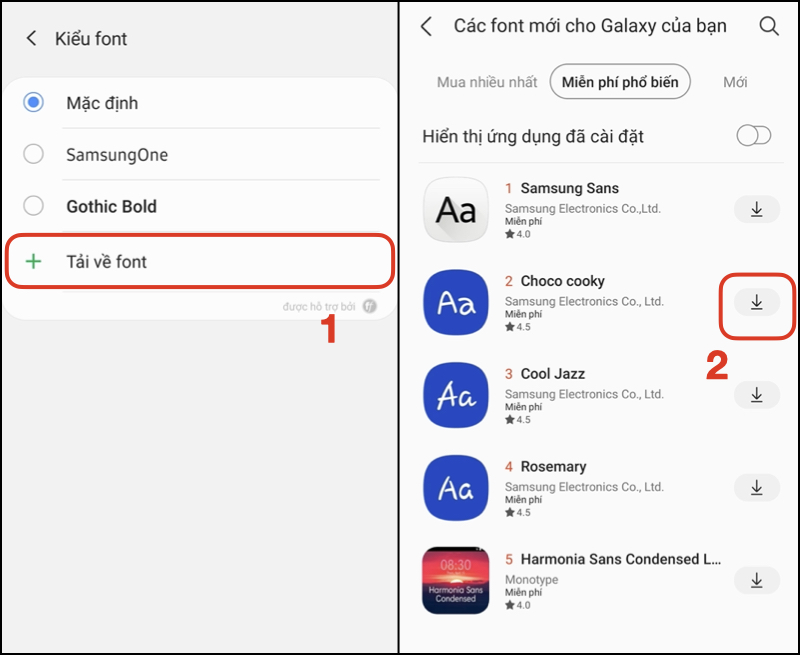
MỤC LỤC
- 1. Hướng dẫn cách đổi phông chữ trên điện thoại cực kỳ đơn giản
- 2. Cách đổi font chữ trên các dòng điện thoại cực kỳ phổ biến hiện nay
- 3. Một số câu hỏi thường gặp về cách đổi phông chữ trên điện thoại
1. Hướng dẫn cách đổi phông chữ trên điện thoại cực kỳ đơn giản
Cách đổi phông chữ trên điện thoại sau đây sẽ giúp cho giao diện của điện thoại trở nên cực kỳ bắt mắt và ấn tượng hơn. Sau một thời gian dài sử dụng những font chữ mặc định trên “con dế yêu” của mình, chắc hẳn bạn đã cảm thấy quen mắt và có một phần nhàm chán. Cùng Limosa.vn tìm hiểu cách thức biến tấu kiểu chữ trên điện thoại Android, iOS trong đoạn thông tin dưới đây:
1.1 Cách đổi phông chữ trên điện thoại thông minh iPhone
Muốn biết cách đổi phông chữ trên điện thoại iphone hay cách sửa phông chữ bị lỗi với hệ điều hành iOS bạn chỉ cần làm theo những bước sau:
Tải và cài đặt app thay đổi Fonts
Đầu tiên bạn cần thực hiện truy cập trang tải xuống app Fonts – App để thực hiện thay đổi kiểu chữ được ưa chuộng hàng đầu hiện nay. Sau đó bạn chỉ cần nhấn chọn icon cài đặt để download ứng dụng về máy.
Cấp quyền truy cập trên điện thoại cho app Fonts
Sau khi hoàn tất quá trình tải và cài đặt trên điện thoại app Fonts, tiếp theo bạn cần cấp quyền sử dụng cho ứng dụng. Quay về giao diện chính của điện thoại thông minh và nhấn vào phần Cài đặt.
Tại màn hình chính của phần Cài đặt, bạn kéo xuống và chọn phần Cài đặt chung. Sau đó nhấn tiếp vào mục tùy chọn mục Bàn phím.
Tại màn hình điện thoại hiển thị phần Cài đặt chung đối với Bàn phím, bạn nhấn vào mục Bàn phím và chọn tiếp mục Fonts.
Tại mục tiếp tục Cho phép Truy cập đầy đủ, bạn chỉ cần nhấn vào nút công tắc để bật. Sau đó nhấn Cho phép tại hộp thoại xác nhận trên màn hình điện thoại vừa hiện ra.
Sử dụng ứng dụng Fonts để đổi kiểu chữ trên iPhone
Đầu tiên bạn cần mở ứng dụng trên điện thoại iPhone mà bạn muốn thực hiện đổi font chữ. Sau đó tại giao diện chính của bàn phím, bạn sẽ thấy hiện lên được biểu tượng quả cầu. Nhấn và giữ trực tiếp vào biểu tượng đó rồi chọn mục Fonts chữ.
Lúc này, bạn sẽ thấy hiện ra trên màn hình vô vàn các style phông chữ mới được ứng dụng thêm vào. Bạn có thể kéo sang phải hoặc trái tùy thích để lựa chọn kiểu font phù hợp và hoàn thiện cách khắc phục lỗi phông chữ.
1.2. Hướng dẫn chi tiết cách đổi phông chữ trên điện thoại Android
Để có thể dễ dàng biết cách cài đặt phông chữ cho điện thoại với hệ điều hành Android bạn có thể thực hiện những bước như sau:
Cách đổi phông chữ trên điện thoại bằng launcher của bên thứ ba
– Apex Launcher
Bước 1: Mở phần ứng dụng là CH Play và chọn download Apex Launcher về máy.
Bước 2: Tiếp theo bạn nhấn vào biểu tượng có hình bánh răng để mở phần cài đặt -Apex Settings.
Bước 3: Tại giao diện tiếp theo của ứng dụng, bạn chọn mục Advanced Settings và tìm đến phần Icon Settings > sau đó chọn Icon font. Tại đây bạn có thể tiến hành thử và chọn các kiểu font chữ yêu thích mà mình muốn.
– Go Launcher
Bước 1: Tiến hành tải và cài đặt ứng dụng Go Launcher trên Ch play về máy. Sau đó bạn chỉ cần nhấn vào biểu tượng GO Settings.
Bước 2: Tại ứng dụng này, bạn tìm và nhấn vào mục có ghi Font, sau đó chọn tiếp tục Select Font.
Bước 3: Cửa sổ mới sẽ được hiện ra kèm theo nhiều tùy chọn phông chữ khác nhau có sẵn. Bạn có thể nhấn nút Scan font button để có thể thực tải thêm các font chữ khác.
Bước 4: Cuối cùng tick vào những phông chữ bạn chọn để ứng dụng cài đặt nó trên điện thoại thông minh.
Sử dụng app đổi phông chữ cho điện thoại khi chưa root
Hiện nay các khá nhiều ứng dụng tùy chỉnh font chữ cho điện thoại có hệ điều hành Android không cần root mà bạn có thể tìm thấy trên ứng dụng CH Play. Dưới đây Limosa sẽ sử dụng app FontFix để hướng dẫn bạn cách thay đổi phông chữ trên điện thoại:
Bước 1: Đầu tiên tiến hành tải và cài đặt app FontFix trên điện thoại hệ điều Android.
Bước 2: Mở ứng dụng FontFix lên và chọn những font chữ rồi nhấn nút mũi tên để tải về máy điện thoại.
Bước 3: Nhấn chọn Install tại cửa sổ vừa hiện lên và nhấn tiếp phần Install để đồng ý cài đặt.
Bước 4: Quay về màn hình điện thoại chính của máy và mở phần cài đặt – Settings. Sau đó bạn nhấn vào phần Display > chọn phần Screen zoom and font. Tại đây bạn thực hiện tìm và tick chọn font chữ vừa cài. Đặc biệt, Font chữ sẽ được áp dụng ngay lập tức mà không cần phải thực hiện restart máy.
Chỉnh font sau khi tiến hành root thiết bị
Nếu muốn thực hiện đa dạng hóa hơn nữa font chữ trên điện thoại thì bạn có thể thực hiện những root thiết bị điện thoại Android. Ứng dụng chỉnh font chữ cho điện thoại ngay sau khi root hàng đầu đó là ứng dụng iFont. Ứng dụng này hỗ trợ tới 13 ngôn ngữ khác nhau cùng thư viện font chữ vô cùng phong phú. Các bước tải và thực hiện cách sửa lỗi phông chữ trên điện thoại với ứng dụng iFont như sau:
Bước 1: thực hiện Mở iFont, sau đó tìm và tiến hành tải về máy điện thoại font chữ bạn mong muốn.
Bước 2: Nhấn phần Set để kiểm tra phông chữ trên điện thoại, sau đó bạn chọn mục OK > chọn Install để hoàn tất quá trình cài đặt.
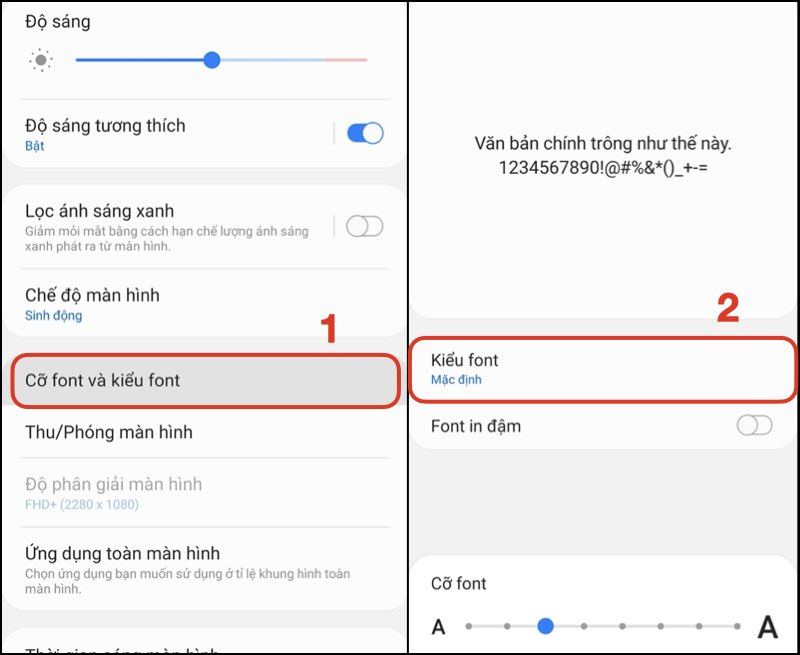
2. Cách đổi font chữ trên các dòng điện thoại cực kỳ phổ biến hiện nay
Ngoài những cách trên Limosa sẽ hướng dẫn cho bạn cách đổi phông chữ trên điện thoại thông minh như sau:
Cách đổi phông chữ dễ dàng trên điện thoại Samsung
Bước 1: đầu tiên bạn chỉ cần ấn vào biểu tượng răng cưa – phần cài đặt chung để mở phần Cài đặt trên điện thoại thông minh hãng Samsung.
Bước 2: Tại màn hình chính của phần Cài đặt, bạn nhấn vào tùy chọn Hiển thị và hình nền bên dưới mục chọn Thiết bị.
Bước 3: Tiếp theo bạn nhấn vào và chọn mục Font.
Bước 4: Tại màn hình của Font trên điện thoại, bạn có thể nhấn vào chọn Kiểu font hay mục chọn Kích thước font tùy theo nhu cầu.
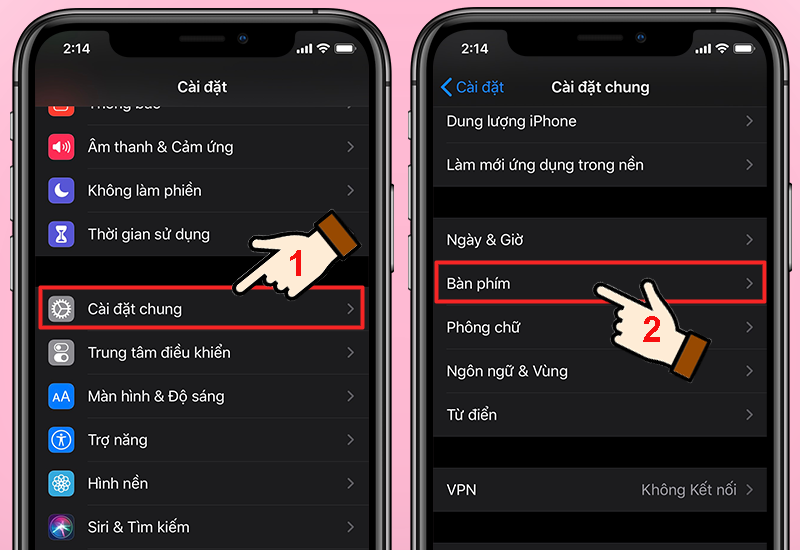
3. Một số câu hỏi thường gặp về cách đổi phông chữ trên điện thoại
Đổi phông chữ có ảnh hưởng gì đến điện thoại không?
Đổi phông chữ ngoài trang trí cho giao diện điện thoại bạn đẹp hơn ngoài ra không gây ảnh hưởng tiêu cực gì lên điện thoại bạn, vì vậy, bạn hãy yên tâm nhé!
Có thay đổi phông chữ trên iPhone được không?
Hoàn toàn được, trong bài viết Limosa đã hướng đẫn chi tiết cách thay đổi phông chữ trên điện thoại của dòng Android và iPhone, bạn hãy đọc thử nhé!
Ứng dụng giúp thay đổi phông chữ?
Một số ứng dụng giúp thay đổi phông chữ phổ biết nhất như: Fonts, Go Launcher, Apex Laucher. Chi tiết cách sử dụng bạn theo dõi trong bài viết nhé!
Trên đây là những cách đổi phông chữ trên điện thoại của Limosa đã chia sẻ với các bạn. Nếu như bạn còn thắc mắc hay cần giải đáp bất kỳ vấn đề gì khác thì vui lòng liên hệ Limosa.vn hoặc HOTLINE 1900 2276 – 0933 599211 nhé.
(*) Xem thêm các bài viết liên quan:
– Cách gửi file qua gmail trên điện thoại
 Thời Gian Làm Việc: Thứ 2 - Chủ nhật : 8h - 20h
Thời Gian Làm Việc: Thứ 2 - Chủ nhật : 8h - 20h Hotline: 1900 2276
Hotline: 1900 2276




